2010cad安装教程激活 CAD2010安装激活步骤
2010cad安装教程激活,在数字化时代,计算机辅助设计(CAD)成为了许多行业中不可或缺的工具,而在众多CAD软件中,CAD2010因其强大的功能和稳定的性能备受青睐。然而对于一些新手来说,安装和激活CAD2010可能会带来一些困扰。为了帮助大家顺利完成CAD2010的安装和激活,下面将详细介绍CAD2010的安装激活步骤。通过按照这些步骤进行,相信大家可以轻松地享受到CAD2010带来的便利和效率。
操作方法:
1.因为软件分32位和64位,所以要区分好。以便于后面下载注册机有所对应。
我们下载下来软件后,是一个压缩包,所以,我们要先解压压缩包。

2. 解压后,打开文件夹。找到我标记的图标,双击打开,出现安装页面。点击安装产品。


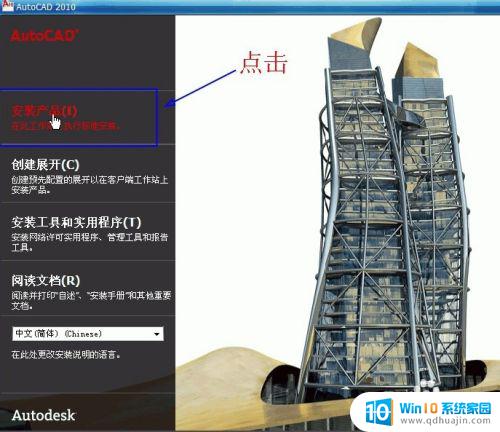
3. 然后,在页面里,打勾,点击下一步。
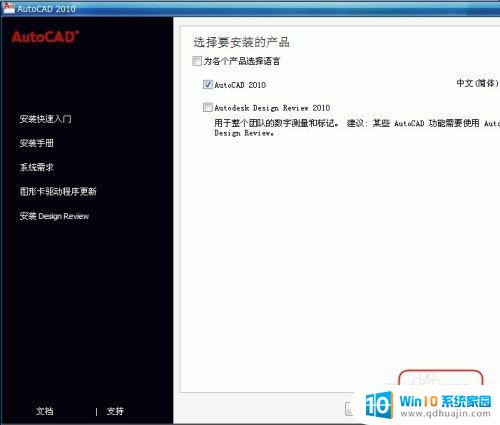
4. 点击我接受,点击下一步。

5. 然后,输入序列号356-72378422 秘钥001B1,其他随便填写,点击下一步
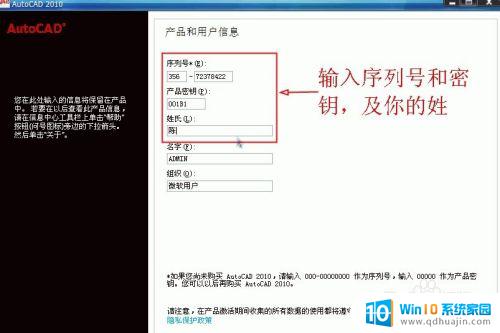
6. 接下来点击配置
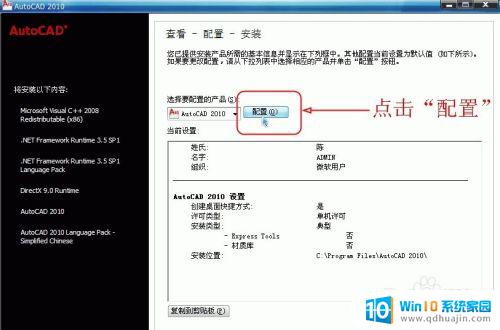
7. 选择单机许可,选择典型,选择好路劲。选择标记选项。点击下载。等待下载完成,下载好后,点击下一步,点击配置完成
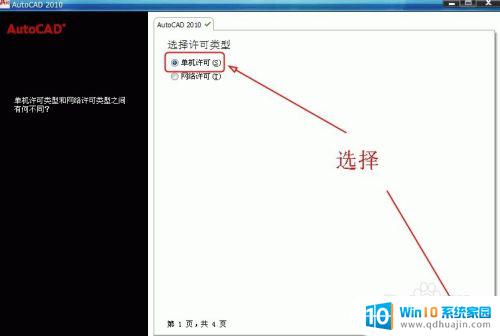

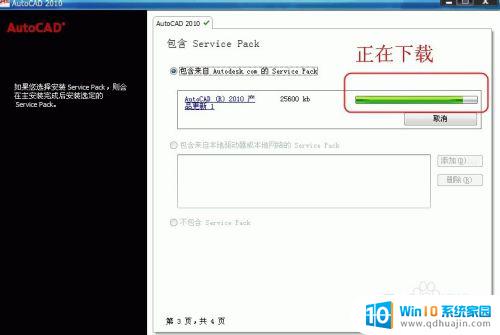
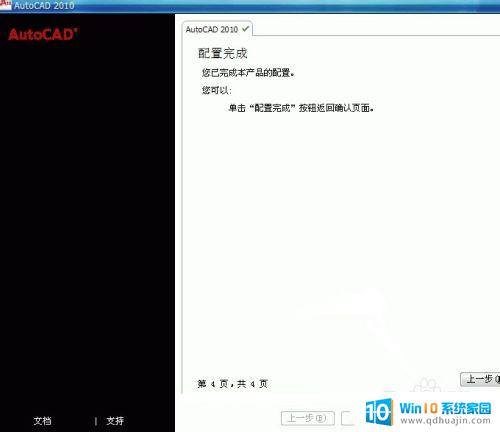
8. 然后点击安装。进入安装页面,大约要等待几分钟到十几分钟,根据电脑运行速度决定。
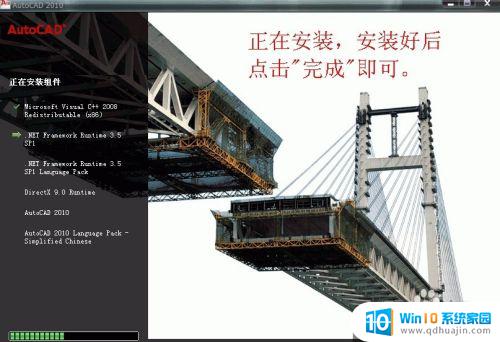
以上就是2010cad安装教程并进行激活的全部内容,如果您还有不清楚的地方,可以参考一下小编的步骤进行操作,希望这些步骤能够对大家有所帮助。





